电脑屏幕隐藏了怎么恢复 电脑桌面图标隐藏后怎么找到
更新时间:2023-09-21 15:54:00作者:yang
电脑屏幕隐藏了怎么恢复,如今电脑已经成为我们生活中不可或缺的工具之一,有时候我们可能会遇到一些问题,比如电脑屏幕上的图标突然消失了,或者桌面上的图标隐藏了起来。这时很多人会感到困惑和焦虑,不知道该如何恢复和找回这些隐藏的图标。幸运的是我们可以采取一些简单的方法来解决这个问题,使电脑恢复正常运行。接下来我们将介绍一些常见的解决办法,帮助您快速找到隐藏的图标并恢复桌面的正常显示。
方法如下:
1.点击打开文件资源管理器(我的电脑),点击查看。
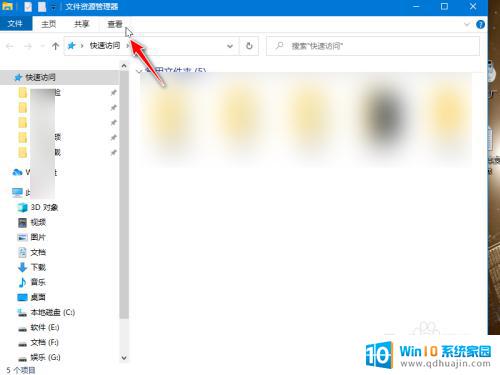
2.然后点击勾选隐藏项目。
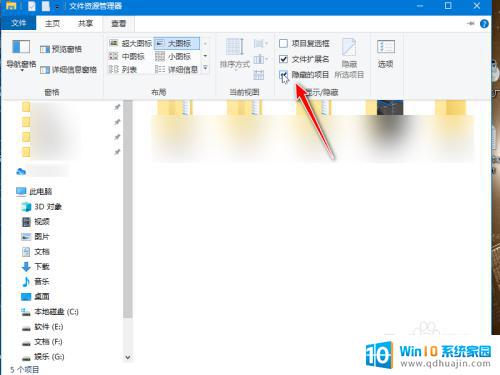
3.返回桌面,能找到半透明的隐藏文件图标。右击选择属性。
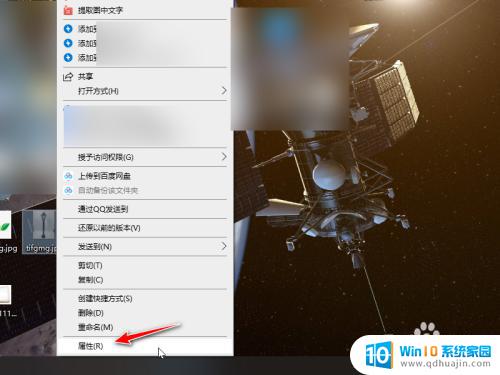
4.在常规的属性中,取消隐藏的勾选。点击应用即可恢复。
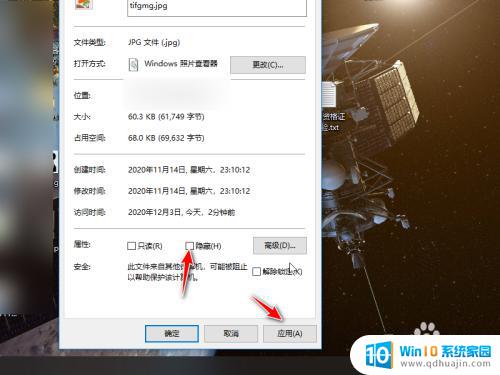
5.如果桌面图标全部被隐藏,直接右击桌面。点击查看。
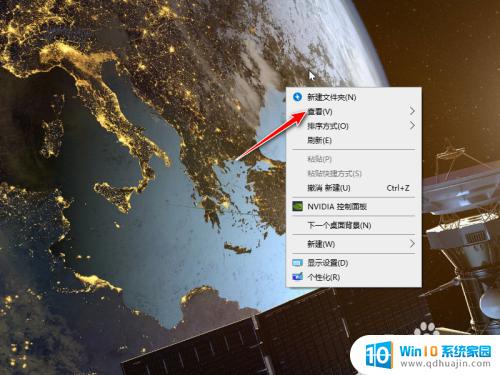
6.然后勾选显示桌面图标,所有图标就会恢复显示了。
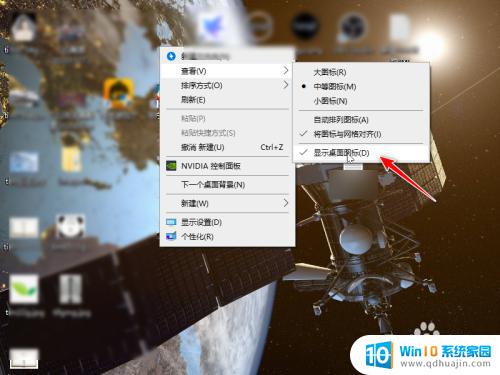
以上就是电脑屏幕隐藏后如何恢复的全部内容,如果您遇到类似情况,可以参考我的方法来解决,希望对大家有所帮助。
电脑屏幕隐藏了怎么恢复 电脑桌面图标隐藏后怎么找到相关教程
热门推荐
电脑教程推荐
- 1 windows系统经常无响应,怎么弄 电脑桌面无响应怎么解决
- 2 windows电脑c盘怎么清理 Windows 清理C盘的步骤
- 3 磊科路由器桥接 磊科无线路由器桥接设置详解
- 4 u盘提示未格式化 raw RAW格式U盘无法格式化解决方法
- 5 笔记本新装win 10系统为什么无法连接wifi 笔记本无线网连不上如何解决
- 6 如何看win几系统 win几系统查看方法
- 7 wind10如何修改开机密码 电脑开机密码多久更改一次
- 8 windows电脑怎么连手机热点 手机热点连接笔记本电脑教程
- 9 win系统如何清理电脑c盘垃圾 Windows 如何解决C盘红色警告
- 10 iphone隐藏软件怎么显示出来 苹果手机应用隐藏教程
win10系统推荐
- 1 萝卜家园ghost win10 64位家庭版镜像下载v2023.04
- 2 技术员联盟ghost win10 32位旗舰安装版下载v2023.04
- 3 深度技术ghost win10 64位官方免激活版下载v2023.04
- 4 番茄花园ghost win10 32位稳定安全版本下载v2023.04
- 5 戴尔笔记本ghost win10 64位原版精简版下载v2023.04
- 6 深度极速ghost win10 64位永久激活正式版下载v2023.04
- 7 惠普笔记本ghost win10 64位稳定家庭版下载v2023.04
- 8 电脑公司ghost win10 32位稳定原版下载v2023.04
- 9 番茄花园ghost win10 64位官方正式版下载v2023.04
- 10 风林火山ghost win10 64位免费专业版下载v2023.04